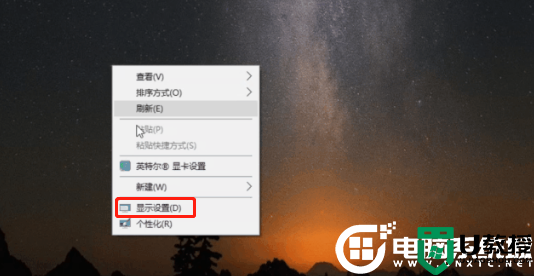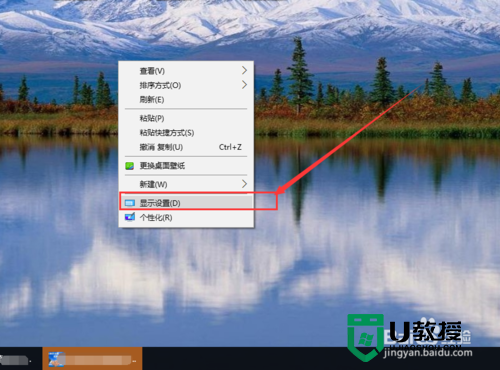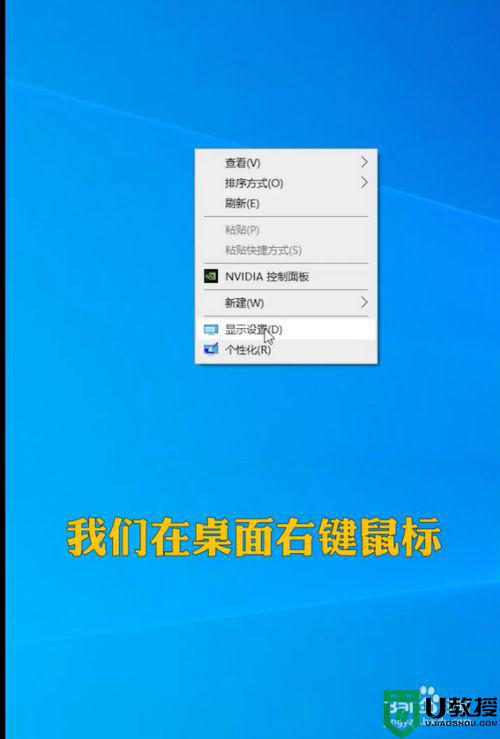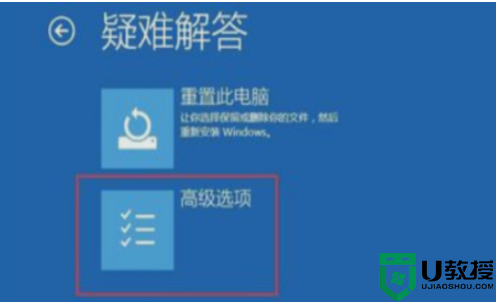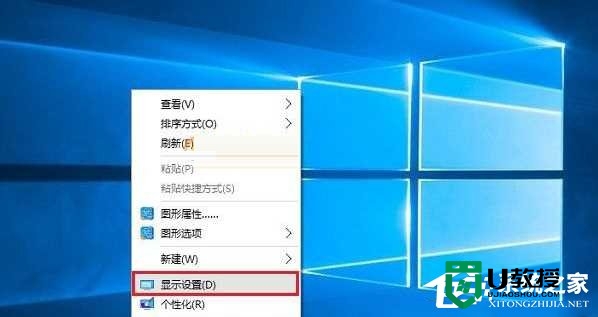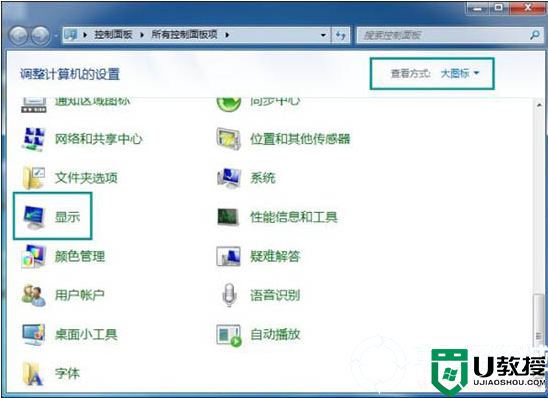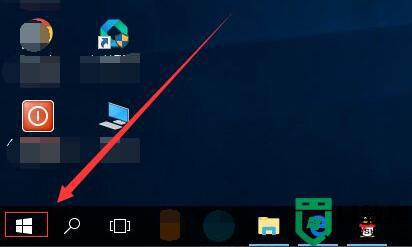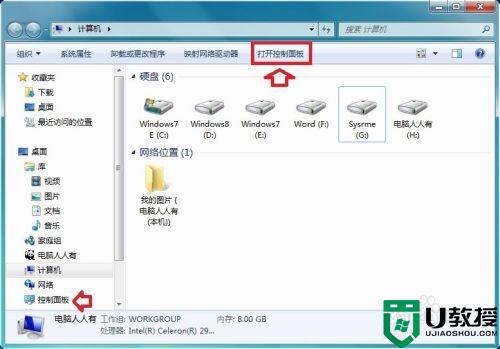怎么更改屏幕的刷新频率丨更改屏幕的刷新频率解决方法
时间:2023-12-15作者:bianji
后台有小伙伴留言说不知道怎么更改屏幕的刷新频率。刷新频率(FPS)指的是,显示器每秒所能显示的图像次数。刷新频率越大,图像刷新的次数越多,图像显示的闪烁就越小,画面质量便越高。下面小编将为大家介绍如何查看,并更改设备刷新频率,以达到更好的显示效果。
更改屏幕的刷新频率解决方法:
1.右键点击桌面任意空白处,选择显示设置。
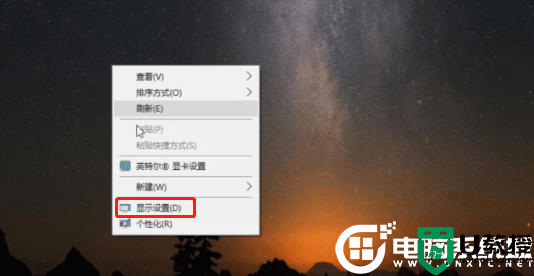
2.在出现的页面中,下拉选择底部的高级显示设置。
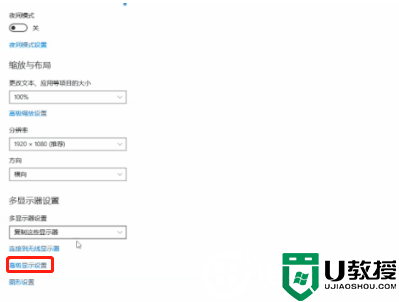
3.选择您想要更改的显示器进行更改。在显示信息中,您便能看到当前显示器所设置的分辨率,刷新频率等。若要更改,则点击显示器的显示适配器属性。
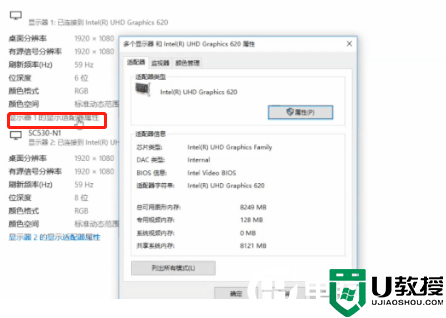
4.在出现的界面中,选择监视器,您便可以在屏幕刷新频率项中,调整您想要设置的频率值。
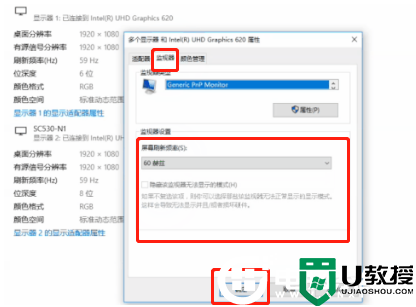
这样我们就能更改屏幕的刷新频率了。更多教程请关注电脑系统城哦~